昨日の続き
さて、メモリも2GBになりましたので、いよいよハードディスクの交換です。
もちろん、ハードディスクにはシステム(ファームウェア)が入っているので一度に全部交換するとシステムが起動しなくなります。
方法として・・・
1)RAID5なので、1本ずつ交換→リビルドを4本分くりかえす。
2)RAID1ミラーを2セット組む。ミラーのペアを1本交換→リビルド→もう一本交換→リビルドを2セット分行う。
どちらも手間は同じようなものですが、一回RAID1を組んでみたかったので2)をやってみることにします。
まず、RAID5アレイ構成を解除すると、単体ハードディスクが4本になります。
一本だけでも起動することができました。
 まず2台でRADI1を組みます。
まず2台でRADI1を組みます。
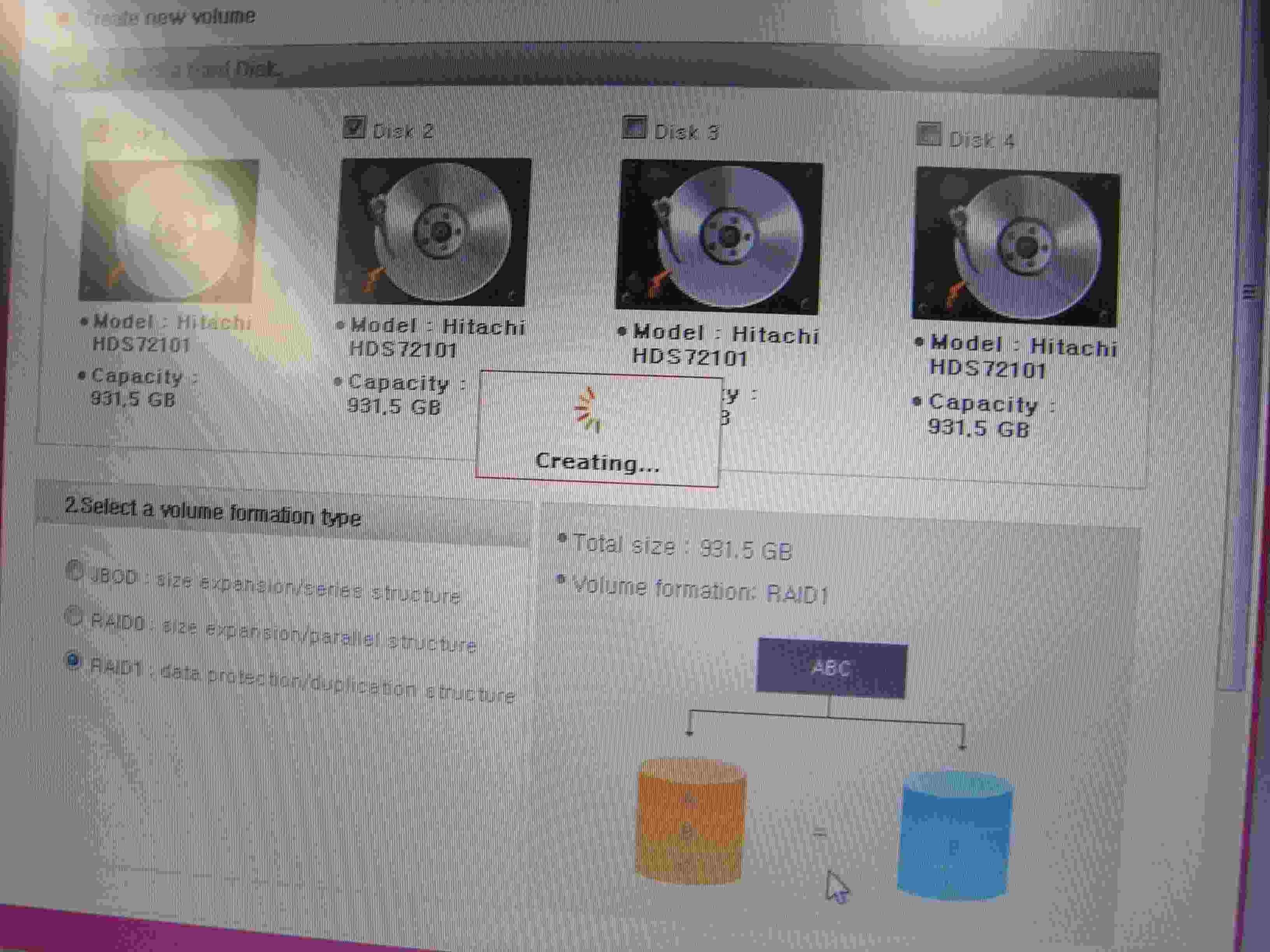 RAIDアレイの構築に数時間かかります。
RAIDアレイの構築に数時間かかります。
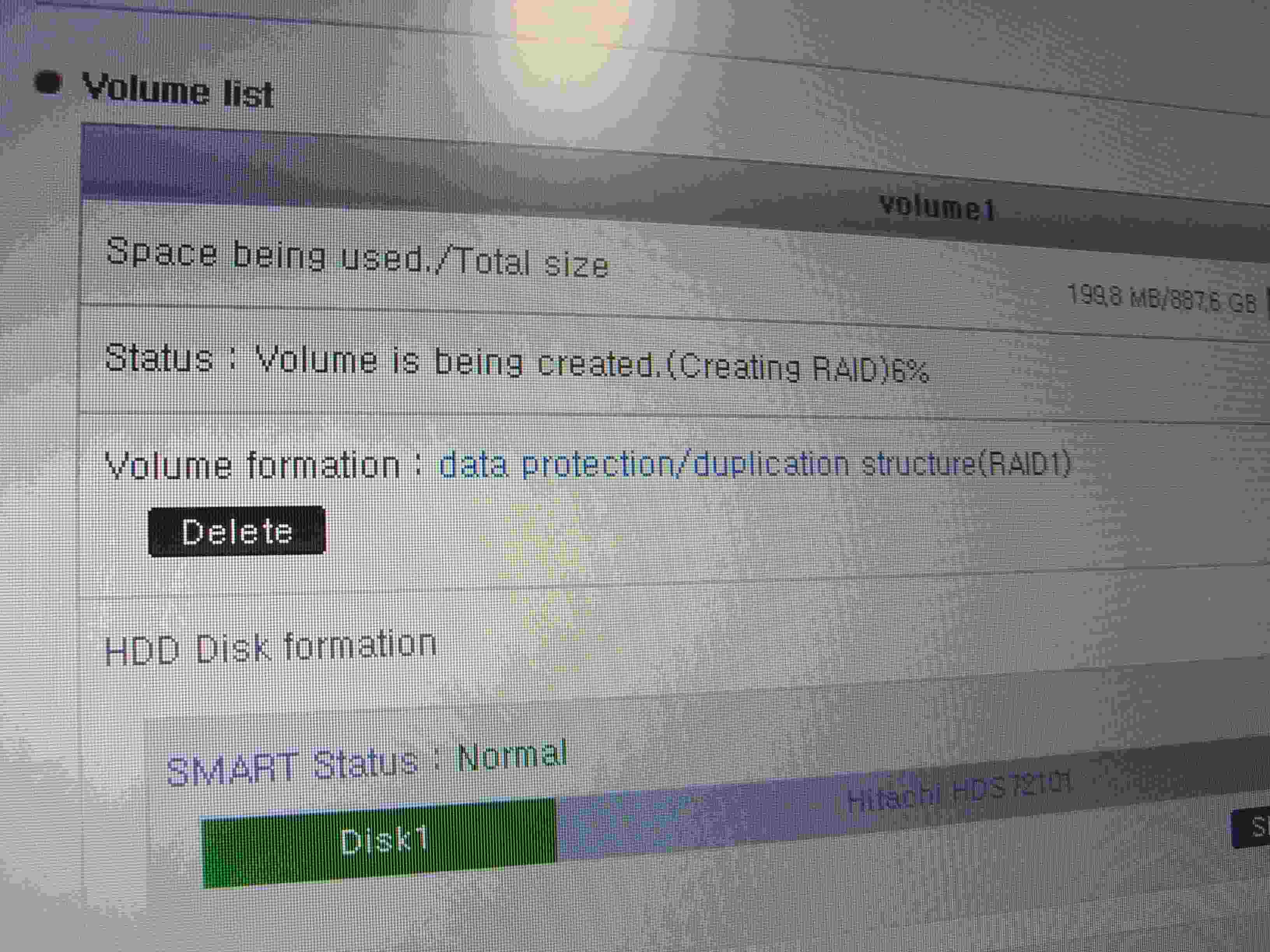 RAID1アレイが完成しました。
RAID1アレイが完成しました。
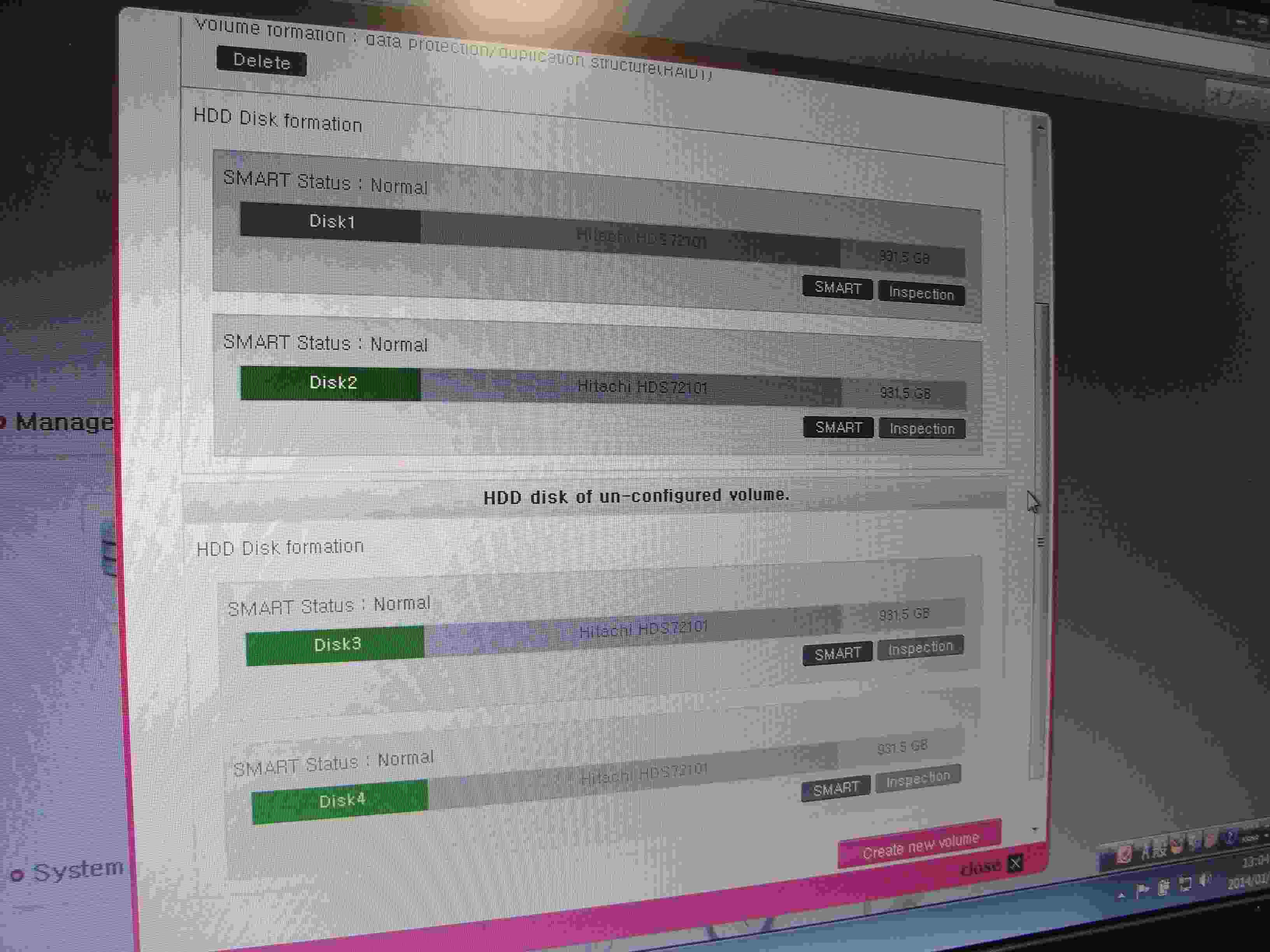 ここでRAID1ペアの1台を抜きます。ホットスワップなので電源を入れたままでもOK。
ここでRAID1ペアの1台を抜きます。ホットスワップなので電源を入れたままでもOK。
すぐにデグレードになります。デグレードとは、RAIDの冗長性が失われている状態を指します。縮退モード(いわゆるフォールバック)ともいいます。
 3TBのWE REDに組み替えます。
3TBのWE REDに組み替えます。
 ドライブベイに戻します。
ドライブベイに戻します。
HDDはすぐに認識しました。
但し、差し込んだだけではリビルドは始まりません。
RAIDアレイ表示の「EDIT」をクリックして、RAID1のペアを設定しなおします。
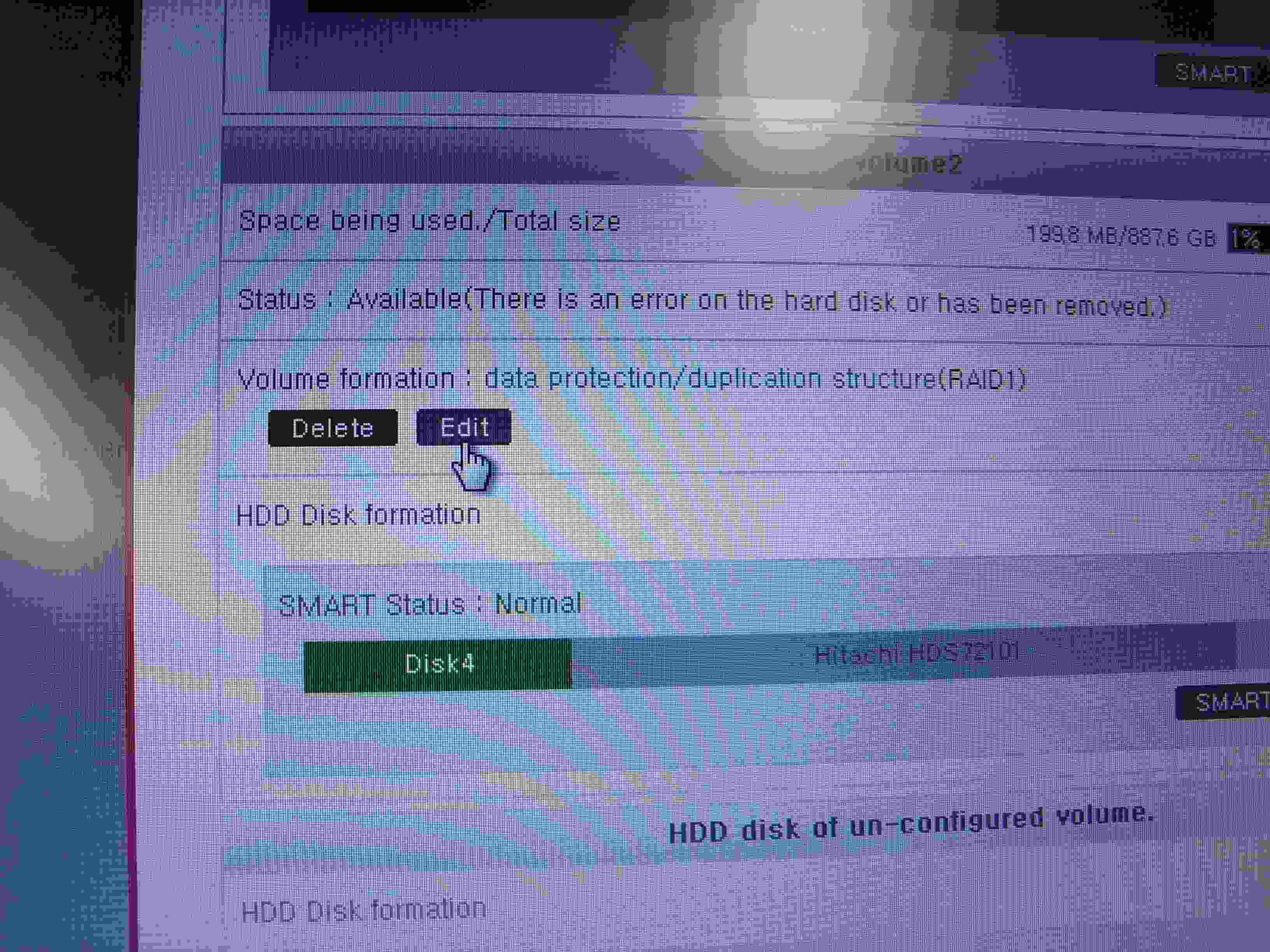 シンクロが始まりました。
シンクロが始まりました。
 シンクロがはじまりました。これでシステム領域を含めコピーができることになります。
シンクロがはじまりました。これでシステム領域を含めコピーができることになります。
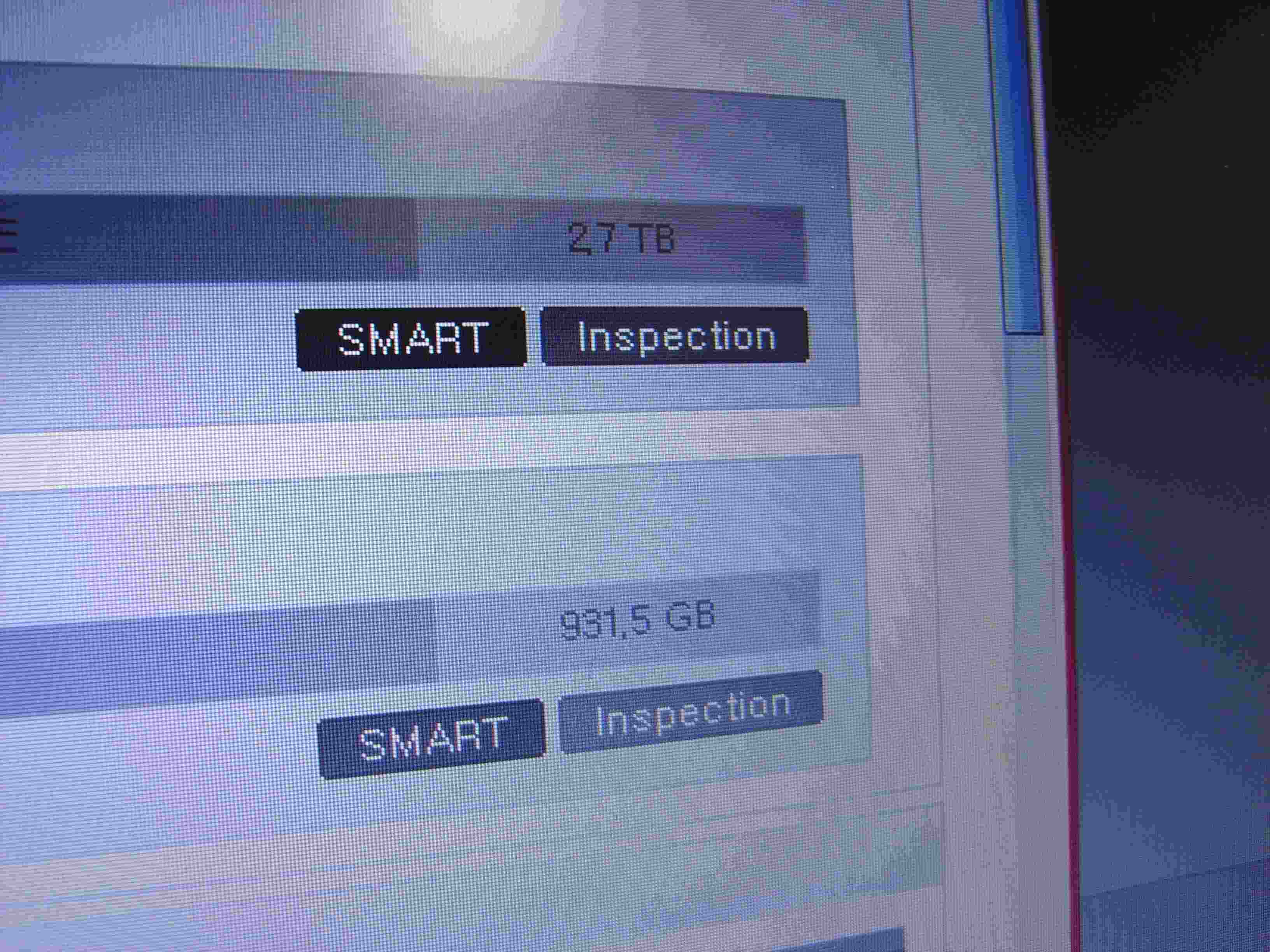 シンクロができたらもう1セットも組み替えます。
シンクロができたらもう1セットも組み替えます。
半分入れ替わりました。もう一息です。
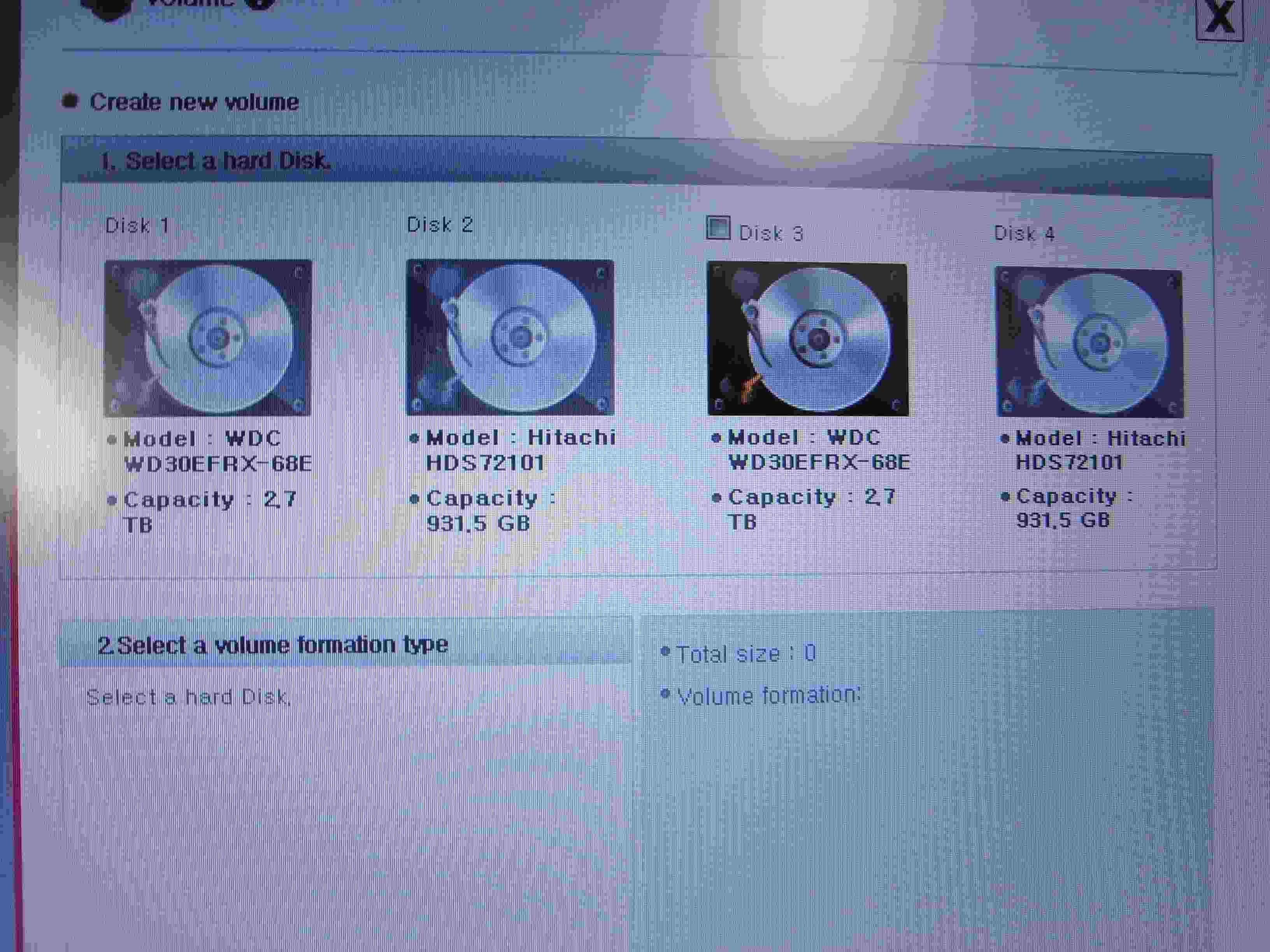 さあ、すべてのHDDが3TBに換装できました。
さあ、すべてのHDDが3TBに換装できました。
ハードディスク4本に、システムがコピーされたので、RAID1をすべて解放します。
いよいよRAID5を構築します。
2.7TBのハードディスクが4本検出されているので、すべてにチェックを入れ、
RAID5を選択します。
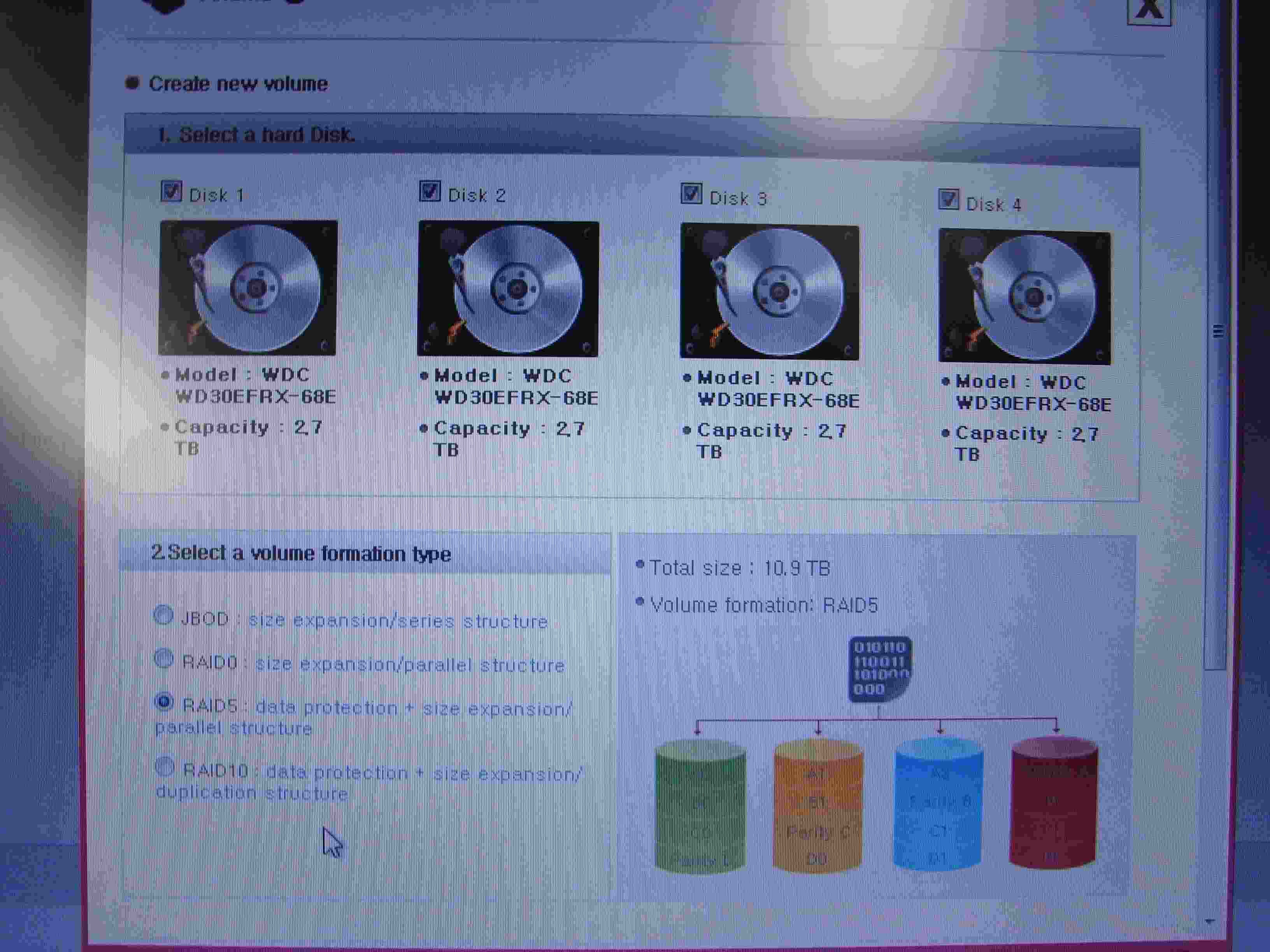 相当時間がかかりましたが
相当時間がかかりましたが
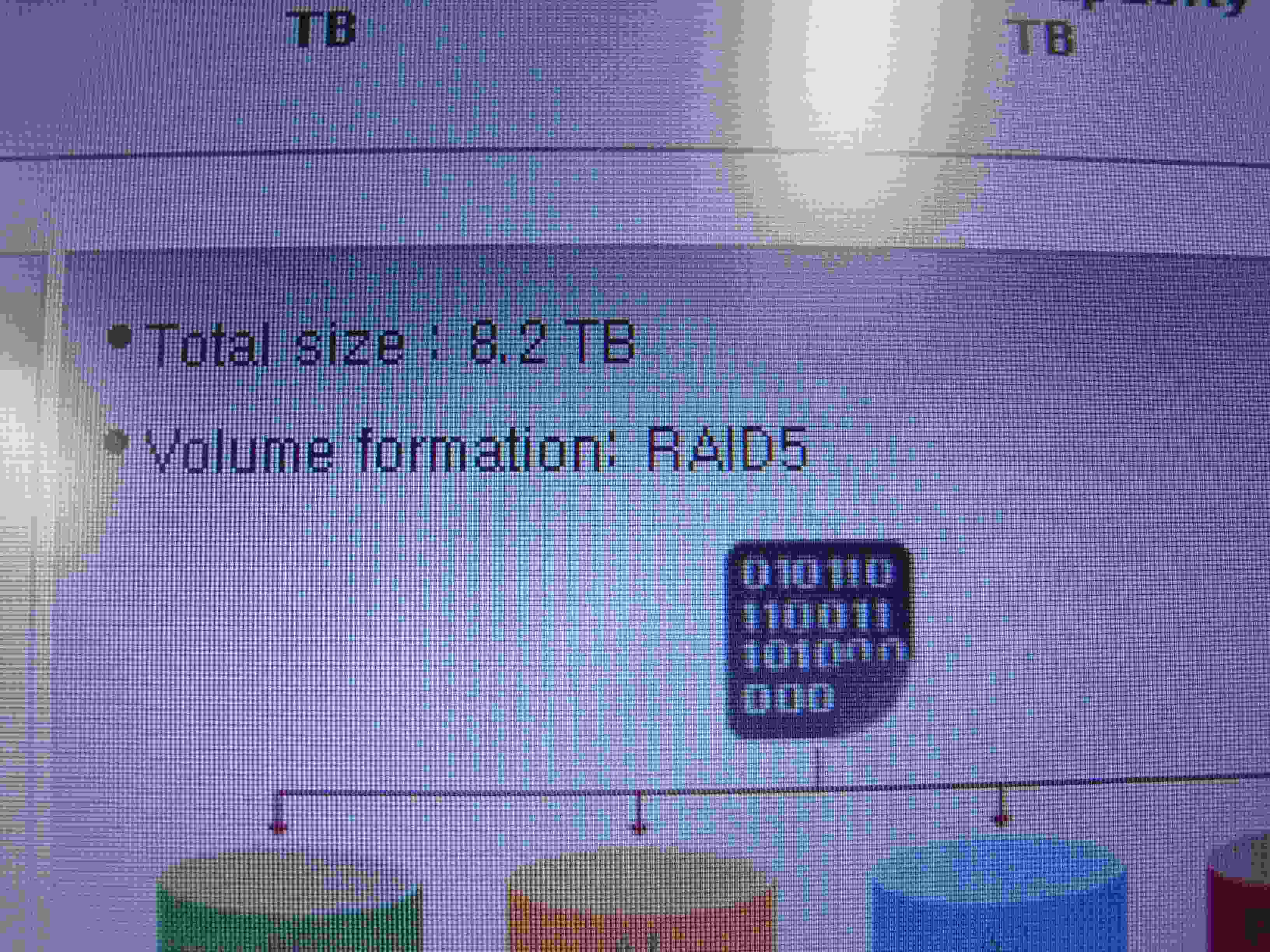 8TB超えの大型NASが完成しました!!
8TB超えの大型NASが完成しました!!
使い勝手など、また次回にレビューする予定です。

